Я уже аж дважды писал про попытки обхода системы «Антиплагиат» вообще, и других инструментов для оценки степени оригинальности текста, в частности (тем кто не читал — раз и два).
Вообще, случаев в моей практике было, конечно, гораздо больше, однако все они, в основном, походили на историю, описанную во второй статье про обход антиплагиата, поэтому я о них не писал.
И вот, я столкнулся, наверное, с одним из идеальных способов обхода. Как и все идеальное он предельно прост, а обнаружить его достаточно сложно, особенно если текст не вычитывается, а просто просматривается «по диагонали», или даже не просматривается вовсе.
Действовать с вами будем на конкретном примере. Вот я иду в интернет, и нахожу какой-нибудь кусочек текста. Не ходя далеко, я взял кусочек из прошлой статьи этого цикла.
Для проверки я буду использовать не «традиционный» antiplagiat.ru, а утилиту, созданную на бирже копирайтинга ETXT (кстати, в последнее время наблюдаю повышенный интерес со стороны ВУЗов к этой программке. Она того стоит, поверьте).
Что же она нам покажет?
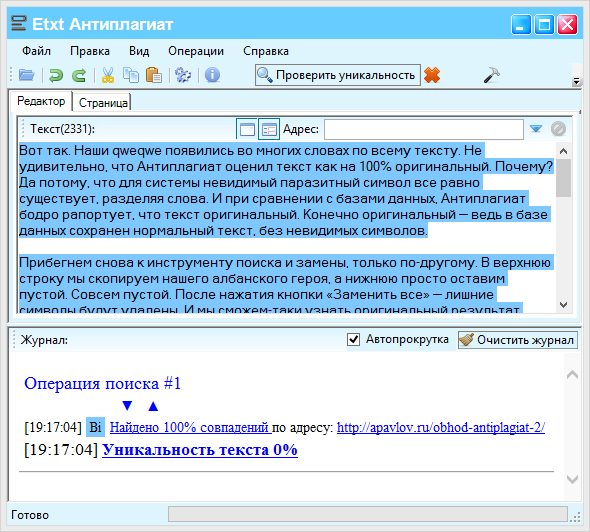
Результат ожидаемый – уникальность текста – 0%. Ну что же, копирую тот же фрагмент текста в Word и обрабатываю его нужным способом.
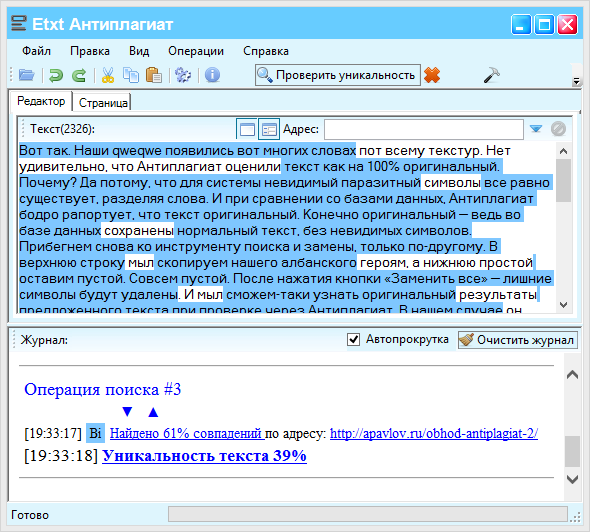
Смотрите, повозившись с текстом всего пару минут, я вдруг повысил его оригинальность аж на 39%! И все это – без всякого специального ПО.
Что было сделано? Я просто беру текст и начинаю превращать одни слова в другие. «Во» в «вот», «не» в «нет», слово «вопрос» я превратил в «вопросы». И т.п. вот на картинке ниже красным показаны подставленные буквы:
Дальше, я самым наглым образом перекрашиваю эти красные буквы в белый цвет и уменьшаю. Выходит вот что:

Итак, мы с Вами видим текст, язык которого в Word указан как русский, никаких лишних подчеркиваний нет. Даже если проверяющий догадается выполнить цепочку действий «выделить все – размер шрифта 12 – цвет шрифта авто», при достаточном объеме текста, шансы того, что сделанные модификации просто не заметят близки к 100%. Ну а даже если и заметят, то, если модификации делались разумно, можно и опечатками это назвать.
Конечно, такая обработка текста – это большая работа. Это в том случае, если Вы не знакомы с макросами. Если знакомы, то написание макроса, который обработает весь текст за секунды, займет минут 20.
Как видите, практически идеальный вариант. Сам столкнувшись с такой модификацией впервые, я «разоблачил» ее лишь случайно. Удивился элегантности решения, и стал думать над тем, как же быстро и просто проверить текст на наличие подобных модификаций?
Просто выровнять размер шрифта во всем тексте и установить один цвет – явно не то. Потом придется вычитывать весь текст.
Искать в тексте буквы, выделенные белым? Кажется, это очевидное решение, на самом деле оно совершенно не годится. Почему? Потому, что будучи хитрым, я делаю текст не белым, а скажем, выставляя значение по RGB 255-255-254. Для глаза человека это белый цвет. Для машины нет. А проверять сразу много цветов – не выход.
Верное же решение состоит в том, что надо убрать весь текст, в котором цвет шрифта – «Авто». И посмотреть, что же там останется. Обработаем таким образом наш тестовый кусочек. Открываем инструмент поиска и замены, и выставляем такие настройки:
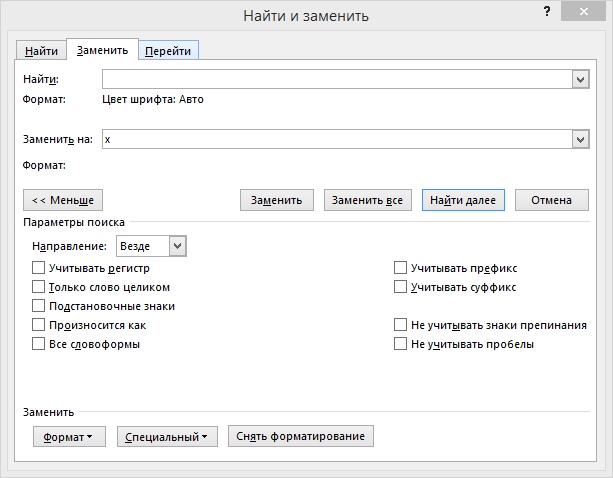
Т.е. весь текст с цветом «Авто» мы меняем на букву икс. Я не знаю почему, но, если менять этот текст на пустоту, ничего не выходит. Надо менять на что-то, обратите на это внимание.
В результате обработки нашего текста мы получили набор из кучки букв X:

Ну а теперь сделаем последний шаг – выделим все, и установим размер шрифта (какой-нибудь вменяемый, 12 или больше) и цвет. Если после этого ничего кроме наших букв икс не появилось – значит, текст чист. Ну а если появилось – значит не очень. В нашем примере получилось вот так – явный признак того, что «дело пахнет керосином».

В заключении добавлю, что можно написать макрос, который будет выполнять эту проверку нажатием одной кнопочки. Вот он:
Sub проверка()
‘
‘ проверка Макрос
‘
‘
Selection.Find.ClearFormatting
Selection.Find.Font.Color = wdColorAutomatic
Selection.Find.Replacement.ClearFormatting
With Selection.Find
.Text = «»
.Replacement.Text = «x»
.Forward = True
.Wrap = wdFindContinue
.Format = True
.MatchCase = False
.MatchWholeWord = False
.MatchWildcards = False
.MatchSoundsLike = False
.MatchAllWordForms = False
End With
Selection.Find.Execute Replace:=wdReplaceAll
Selection.WholeStory
With Selection.Font
.Name = «+Основной текст»
.Size = 12
.Bold = False
.Italic = False
.Underline = wdUnderlineNone
.UnderlineColor = wdColorAutomatic
.StrikeThrough = False
.DoubleStrikeThrough = False
.Outline = False
.Emboss = False
.Shadow = False
.Hidden = False
.SmallCaps = False
.AllCaps = False
.Color = -587137025
.Engrave = False
.Superscript = False
.Subscript = False
.Spacing = 0
.Scaling = 100
.Position = 0
.Kerning = 0
.Animation = wdAnimationNone
.Ligatures = wdLigaturesNone
.NumberSpacing = wdNumberSpacingDefault
.NumberForm = wdNumberFormDefault
.StylisticSet = wdStylisticSetDefault
.ContextualAlternates = 0
End With
End Sub
Пожалуй, на этот раз все.
В конце, как водится, обычный после статей этой тематики пассаж. Нет, я не считаю, что публиковать это вредно – студенты знают это и без меня. Я же, скорее, рассказываю, как найти, а не как сделать.
Результат же сложившейся ситуации – бездумное требование 100% уникальности в студенческих работах. Зачем он там? И как его добиться «легально»?
Желающие найти в текстах подобного рода модификации получили здесь рецепт того, как это можно сделать. Те, кто такую проверку текстов не делают — пеняют на себя.
Комментарии на тему услуг по обработке текстов будут безжалостно выпиливаться.





А как насчет проверки на орфография в таком случае? Пройдет ли ее такой текст?
Александр, спасибо за ваши статьи! Способ с XML файлом просто убийственный, студенты меня ненавидят)))
Спасибо за отзыв 🙂 Следите за сайтом, в ближайшие несколько дней опишу способ, с помощью которого со 100% вероятностью можно вывести «на чистую воду» любой текст, как бы он ни был обработан. Студенты будут в восторге! =)
Для Вас в аду будет отдельный котел)
Добрый день! Подскажите пожалуйста, данный способ обхода ещё актуален? Сейчас преподаватели используют ресурс руконтекст
В данный период времени, если уже обманывать систему плагиата то при помощи современных кодировок, которые предоставляют специальные ресурсы. Они идут нога в ногу с системами проверки, как будто за одно)) Я могу посоветовать: …
Не, не можете… ¯\_(ツ)_/¯
Искал информацию про обман антиплагиата с помощью разных невидимых символов, в результате прочёл здесь несколько статей про разные способы обмана. Хочу внести свои «пять копеек», может автору или преподавателям поможет.
Приходилось несколько лет заниматься вёрсткой печатных сборников статей и постепенно выработалась определённая система, благодаря которой часть, описанных здесь, попыток обмана раскрывалась на этапе вёрстки. Поскольку лень — двигатель прогресса, в том же Word’е для этого был создан набор стилей для различных элементов статей: заголовков, подзаголовков, формул, программного кода, табличного текста, списка источников и т.д. Статья форматировалась путём выделения фрагмента и применения к нему соответствующего стиля. Вот на этом этапе моментально и вылезали любые скрытые тексты и им подобная нечисть.
К слову, проверкой на плагиат тоже приходилось заниматься, наиболее практичным инструментом до сих пор считаю программу etxt из-за её гибкости. Например, там есть настройка, которая позволяет отдельно учитывать правильно оформленное цитирование.
P.S. Неразрывный пробел и мягкий перенос сам использую часто, но вот чтобы авторы по собственной воле использовали длинное тире — не встречал.
А про какое длинное тире Вы говорите? Если ctrl+-, то я постоянно использую, если Word автоматически не преобразует
Андрей, здравствуйте! Со стилями — интересная идея. Я нечто подобное обдумывал. Ну и вообще — спасибо за интересный комментарий! Почти на отдельную статью тянет 😉